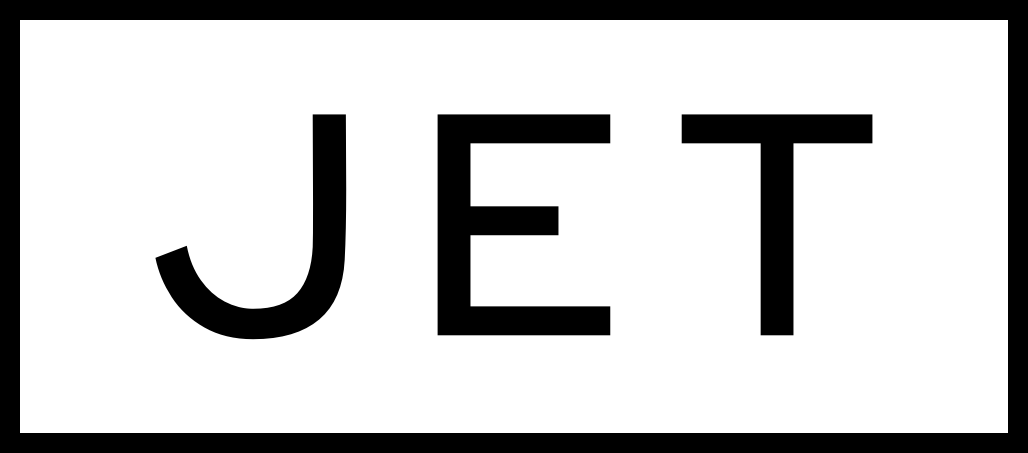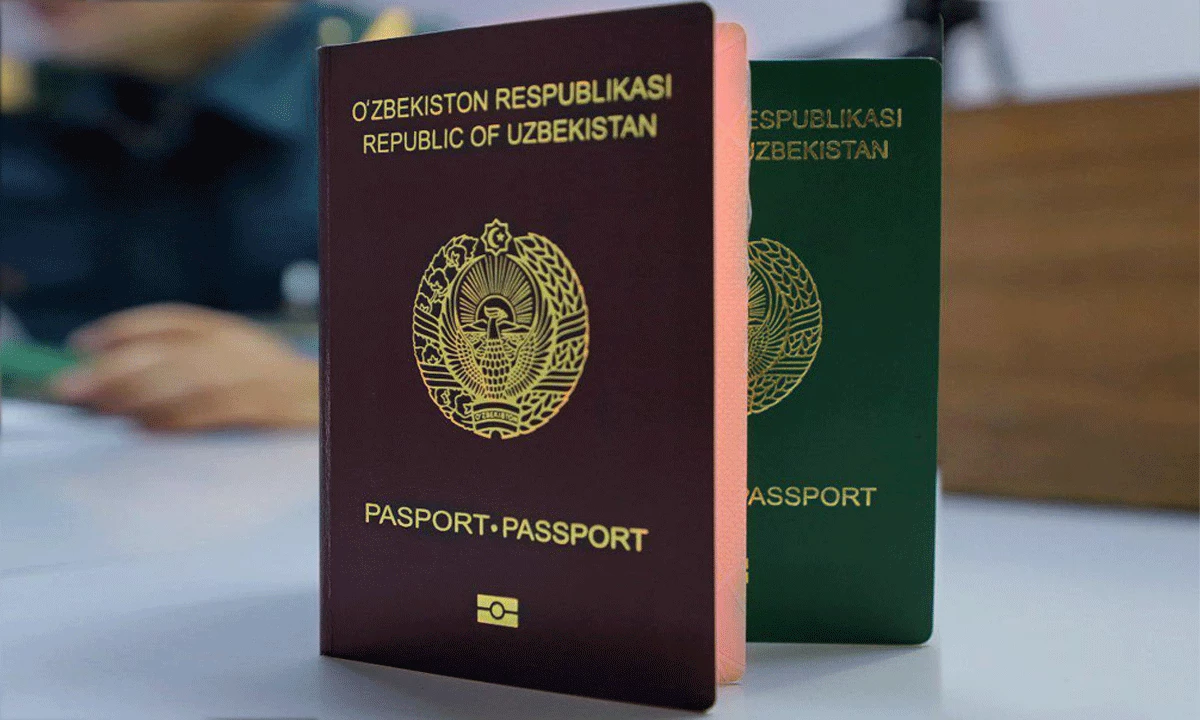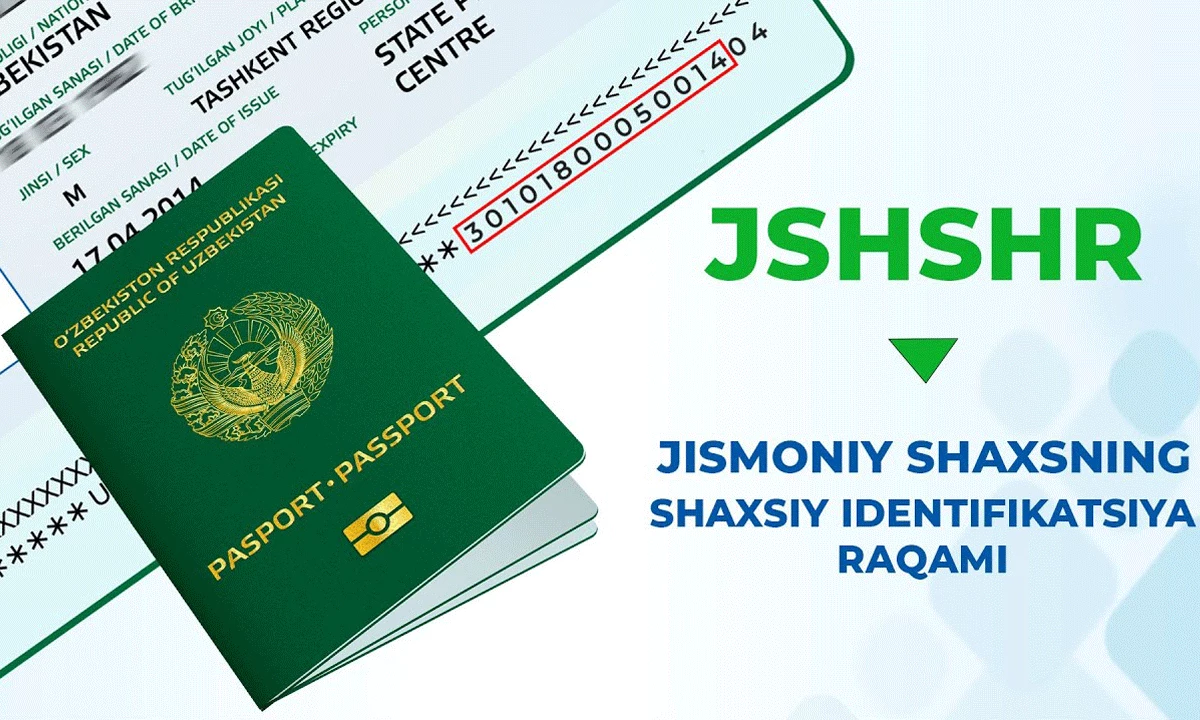Elektron raqamli imzoni onlayn olish bo‘yicha qo‘llanma
Elektron raqamli imzo (ERI) davlat xizmatlari va interaktiv platformalarda keng qo‘llanilib, hujjatlarning qonuniyligini tasdiqlaydi va ishlarni onlayn bajarishga yordam beradi. Quyida ERIni onlayn olish, uning narxi va foydalanish haqida batafsil ma'lumot beramiz.
Elektron raqamli imzo (ERI) nima?
ERI — bu an’anaviy imzoning elektron ko‘rinishi bo‘lib, shaxsni tasdiqlash va elektron hujjatlarning haqiqiyligini tekshirish uchun zarur vositadir. Uning yordamida davlat organlari bilan fuqarolar o‘rtasidagi muloqot soddalashib, qog‘ozbozlik sezilarli darajada kamayadi va vaqt tejaladi.
ERI ikki yilga beriladi va uni uch xil usulda olish mumkin:
- Pasport va fleshka bilan yaqin davlat xizmatlari markaziga borish orqali;
- Yagona davlat xizmatlari portalida, onlayn tarzda;
- e-imzo.uz rasmiy sayti orqali, onlayn tarzda.
ERI olish narxi qancha?
ERI kaliti sertifikati uchun jismoniy shaxslar BHMning 7 foizi (2024-yilning sentyabr holatiga ko‘ra 23 800 so‘m), yuridik shaxslar esa BHMning 10 foizi miqdorida to‘lov qilishlari kerak.
Fikr qoldiring
Barcha sharhlar chop etilishidan oldin moderatsiyadan o'tadi